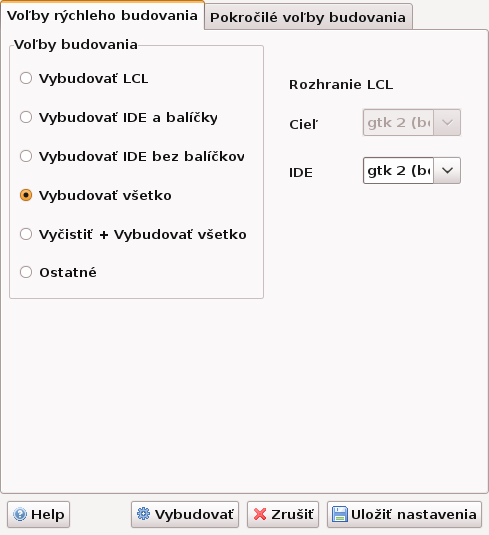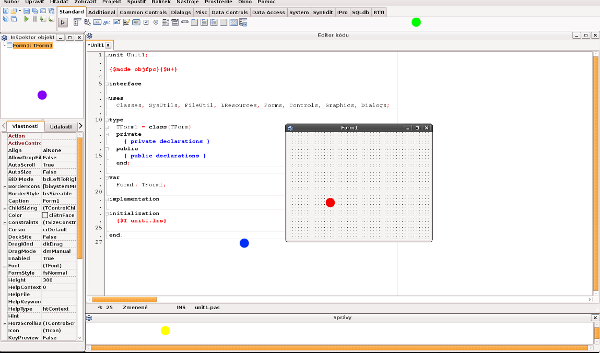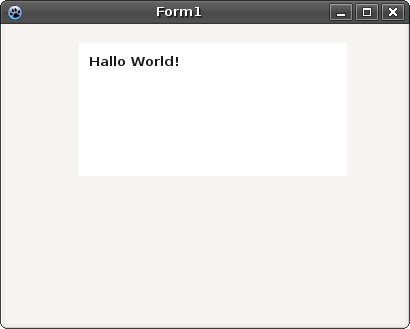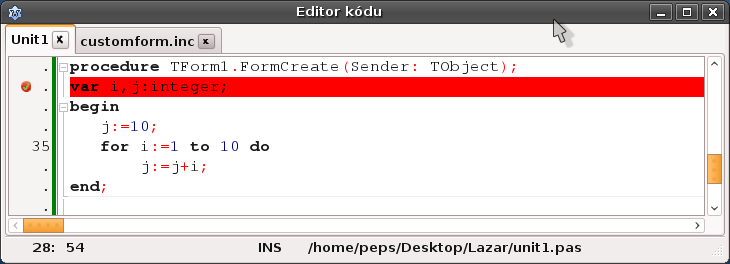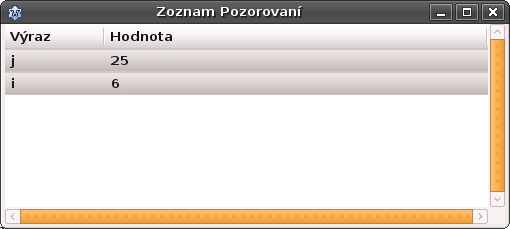Predstavení open source grafického vývojového prostredie Lazarus(Object Pascal), veľmi podobného komerčnému produktu Borland Delphi
18.4.2010 19:00 | Sebastián Kunec | přečteno 10629×
V dnešnom úvodnom dieli si predstavíme open sorce grafické vývojové prostredie Lazarus(Object Pascal), veľmi podobné komerčnému produktu Borland Delphi. Lazarus obsahuje veľké množstvo pomocných nástrojov(editor zdrojového kódu, debugger, tvorba formulárov...), ktoré nám uľahčujú a do značnej miery spríjemňujú čas strávený pri vývoji aplikácií. V nasledujúcich dieloch si ukážeme praktické využitie tochto IDE v podobe hier ako Míny,Snake,Piškvorky...
Inštalácia
V správcovi balíkov je treba si naištalovať balík
"lazarus"
Ak používate
Debian/Ubuntu použite príkaz :
sudo apt-get install lazarus
V prípade že vám tento balík chýba pridajte si zdroj
deb http://www.hu.freepascal.org/lazarus/ lazarus-stable universe a skúste znova...
Alebo stiahnite z adresy
http://sourceforge.net/projects/lazarus/files/
Prvé spustenie
Na wiki odporúčajú pri prvom spústení nastaviť novšie graficke prostredie
GTK2(výchozí v Ubuntu) alebo
Qt (výchozí Kubuntu). Tieto prostredia majú lepšiu grafiku a lepšiu podporu českých znakov.
Ako na to?
Najprv spustíme Lazara ako root príkazom: gksudo startlazarus
Vyberieme Tool--> Configure "Build Lazarus" (SK) Nástroje-->Konfigurovať vybudovanie Lazarus
V tabe Quick Build Options (SK) Voľby rýchleho budovania vyberte Build All a v kolonke IDE zvoľte GTK2 alebo Qt
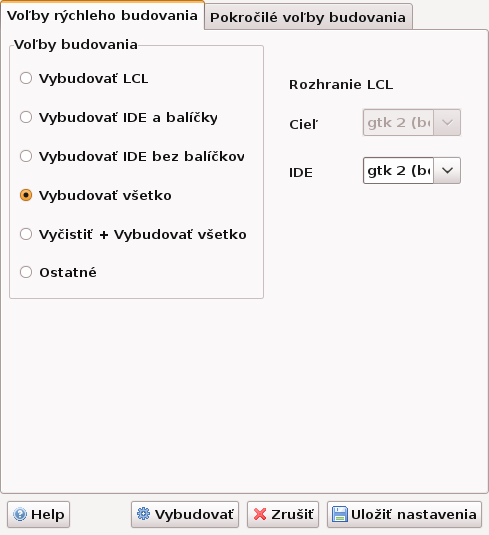 No a už len klikneme na vybudovať kompilácia može trvať niekoľko minút...po nej sa Lazarus reštartne a spustí v novom grafickom prostredí..
No a už len klikneme na vybudovať kompilácia može trvať niekoľko minút...po nej sa Lazarus reštartne a spustí v novom grafickom prostredí..
Prostredie Lazaru
Form1 je prvý objekt vášho programu, ktorý môžte vidieť aj v Inšpektorovi objektov. Do tochto hlavného objektu budete vkladať dalšie menšie pomocné objekty s ktorými sa neskôr naučíme pracovať.
Panel s objektami je asi najlepšia vec v Lazarovi,skúste sa vňom porozhliadnuť a vložiť si pár objektov do formulára určite vás niečo zaujme.
Editor kódu, vtejto časti strávime najviac času možte si všimnúť že Lazarus nám už pripravil podstatné minimum ktoré stačí na spustenie programu.
Ďalšou veľmi šikovnou časťou je Inšpektor Objektov. Vňom si zvolíme objekt a následne možeme upravovať vlastnosti objektu ako je napríklad veľkosť,farba,pozícia,meno...objektu a mnoho iných vlastností. Inšpektor objektov nám ponúka aj kartu udalosti vktorej nastavujeme čo sa stane ak klikneme,ukážeme prípadne prejdeme cez objekt myšou
A na záver posledná ale určite nie zanedbatelná časť Správy, ktorá nás upozorňuje čo sa deje. Teda kde máme chyby v zdrojovom kóde, zobrazuje warningy, či preklad skončil úspešne..a iné.
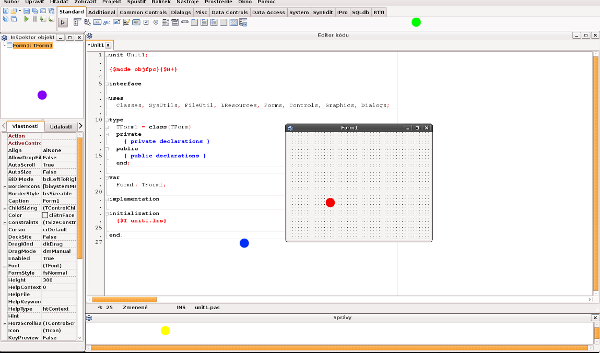
Skratky
Základné skratky bez ktorých sa nezaobídete.
F9 - Spustenie projektu
F7 - V debuggovacom režime spraví jeden krok;
F8 -Spraví to isté čo F7 ale ak ukazujeme na funkciu tak do nej nevojde.
Ctrl-F2 -Ak nám projekt neodpovedá prípadne sa zacyklil takto ho ukončíme.
Ctrl-Alt-W -Pozorovanie hodnôt premenných počas debuggovania..
Ctrl-Alt-B -Body prerušenia teda breakpointy
Hallo World!
Pri vytváraní prvého projektu si ukážeme aj pracu s objektami ako knim pristupovať.
Najprv vložte do vášho formulára Timage nájdete ho Panel s objektami ->Additional -> Timage
 Dvakrát klikneme na formulár(nie na Timage) a vložíme nasledujúci kód;(stačí riadky s image1...)
projekt spustíme F9
Dvakrát klikneme na formulár(nie na Timage) a vložíme nasledujúci kód;(stačí riadky s image1...)
projekt spustíme F9
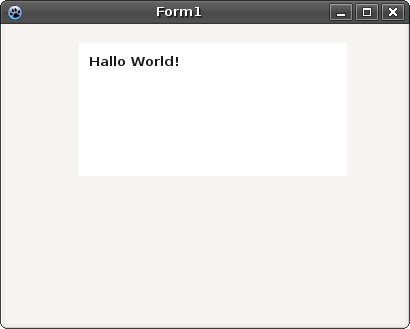
Ako debuggovať.
Najprv si vytovríme jednoduchý kód kde je to pekne vidieť všetko čo potrebujeme vidieť na debuggovaní.
Vložíme breakpoint na začiatok programu a to tak že klikneme na číslo riadku kde sa má program zastaviť;Riadok bude svietiť na červeno.
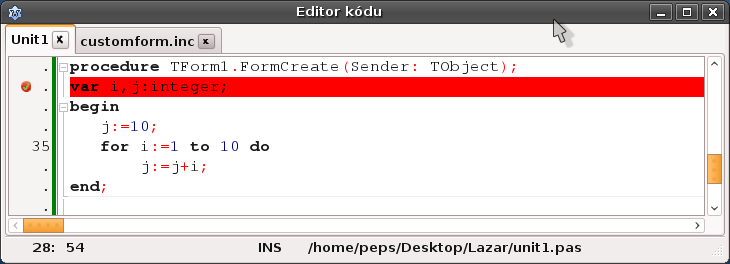 Na sledovanie hodnôt vyžijeme Pozorovania Ctrl-Alt-W doň si vložíme nazvy premenných ktoré chceme sledovať.
Na sledovanie hodnôt vyžijeme Pozorovania Ctrl-Alt-W doň si vložíme nazvy premenných ktoré chceme sledovať.
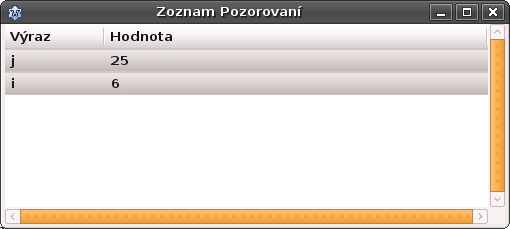 Spustíme program F9 a potom už len stláčame F8 prípadne F7 sledujeme čo nas program vlastné robi a nemal by alebo naopak.
Spustíme program F9 a potom už len stláčame F8 prípadne F7 sledujeme čo nas program vlastné robi a nemal by alebo naopak.
Záver
V dnešnom dieli sme si predstavili Lazarusa a všetko potrebné k tomu aby ste mohli začať pracovať s ním, či testovať najaké vaše nápady.
V ďalšom dieli si ukážeme ako vytvoriť hru akou sú míny, práca s objektami a mnoho iného.